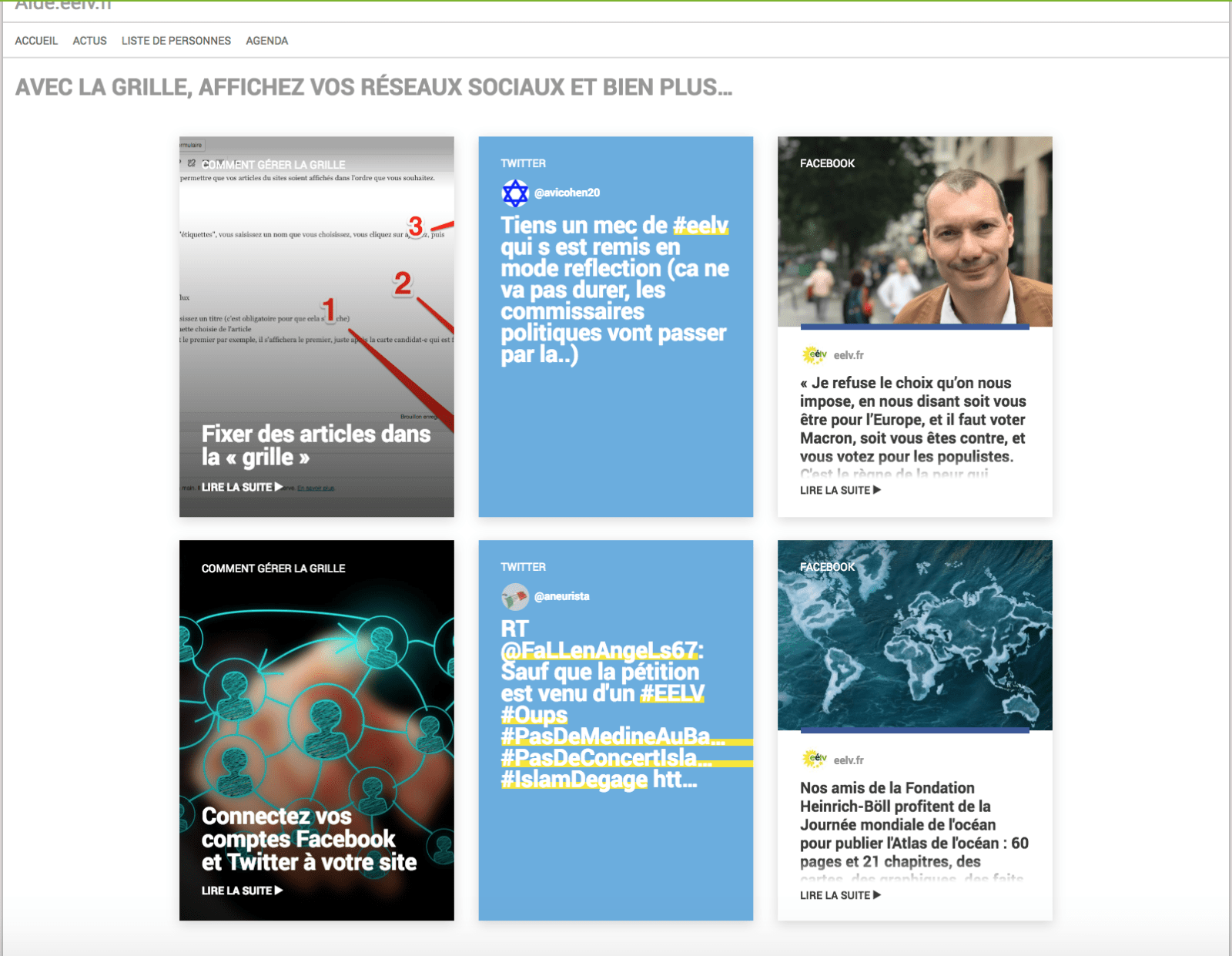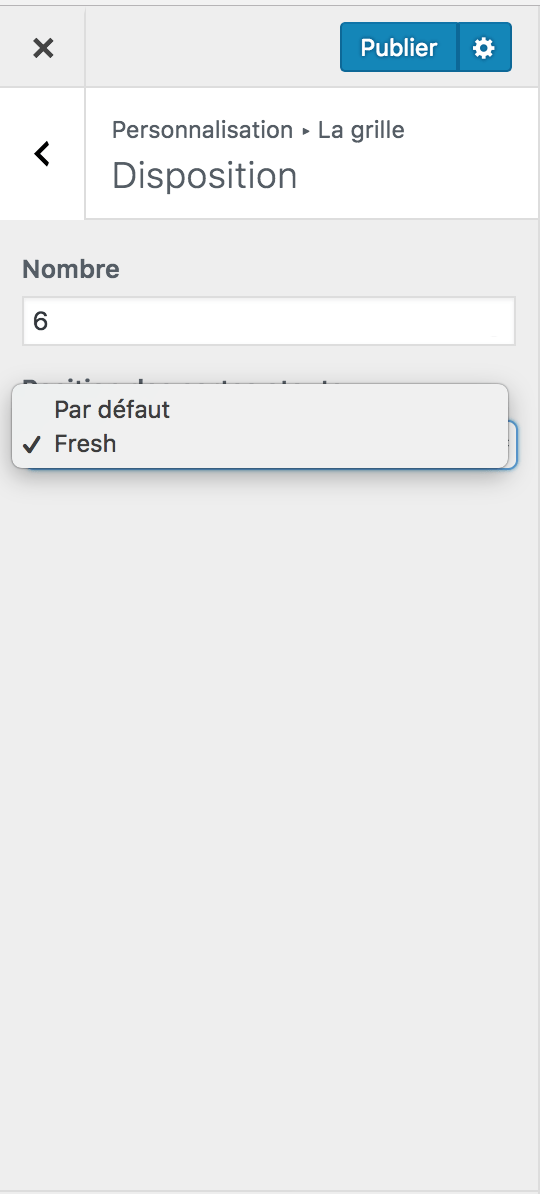1. Créez votre compte SlideYourNet
- Rendez-vous sur https://slideyour.net/
- saisissez le nom de votre flux, sans espaces ni caractères spéciaux (ce nom ne servira qu’à vous et plus loin pour connecter votre site).
- IMPORTANT : copiez l’adresse de la page de réglage, elle vous est strictement personnelle ( adresse du type : https://admin.slideyour.net/admin/networks.php?s=fred&t=ed0787529e371e684c8991010908d2 ).
- Sous « Facebook » et « Twitter », cliquez sur le bouton pour connecter votre compte.
- une petite fenêtre s’ouvre et vous demande d’autoriser la connexion : autorisez.
- la fenêtre se referme, vous pouvez configurer vos réglages :
- Facebook : choisissez ce que vous souhaitez relier : votre page (recommandé) ou votre profil.
- Twitter : indiquez dans la case « utilisateurs » les noms des comptes utilisateurs qui doivent être suivis par SlideYourNet et/ou les #hashtags à suivre (case recherche).
- par défaut, suivez au moins votre compte.
- pour publier à plusieurs, indiquez en utilisateurs les comptes à suivre, et entendez-vous sur un #hashtag (que vous indiquez dans la case « recherche ») : tout utilisateur de la liste qui utilisera le #hashtag défini verra son Tweet affiché sur le site.
- SAUVEGARDEZ les réglages.
2. Intégrer la grille dans votre site
- Rendez-vous dans « Apparence > Widgets ».
- Ajoutez le widget « La grille » dans le contenu de la page.
3. [en 6 clics] Connectez maintenant votre SlideYournet à votre site :
- gardez sous la main l’adresse de votre page SlideYourNet, celle de type :https://admin.slideyour.net/admin/networks.php?s=fred&t=ed0787529e371e684c8991010908d2
- vous voyez dedans :
- s=Le_nom_de_votre_instance.
- t=ed0787529e… une suite de lettres et chiffres qui est votre clé d’accès, votre token.
- vous voyez dedans :
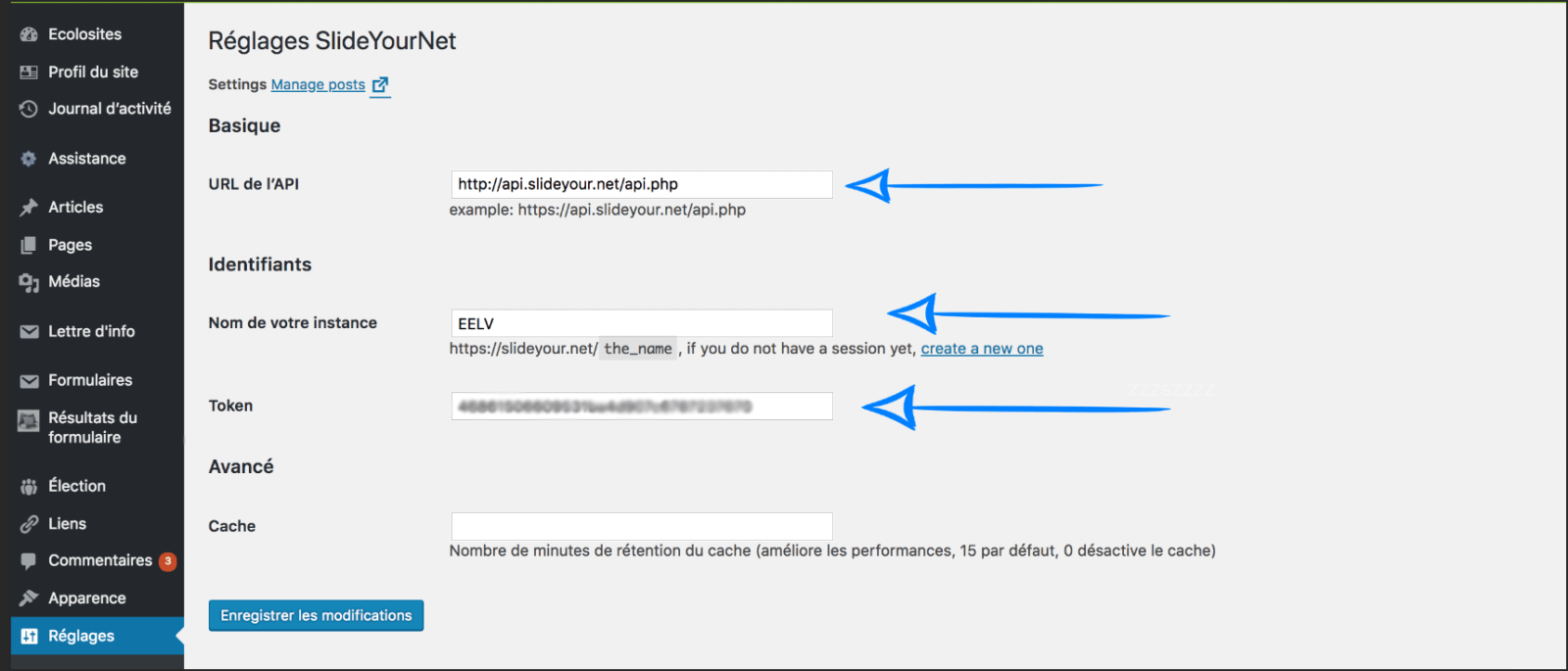
- rendez-vous sur votre site, dans « Réglages » > SlideYournet /wp-admin/options-general.php?page=syn-settings.
- « URL de l’Api » : comme celui qui est dans l’exemple « https://api.slideyour.net/api.php ».
- « nom de votre instance » : indiquez juste le nom saisi au tout début.
- Token : indiquez votre token.
- Enregistrer les modifications.
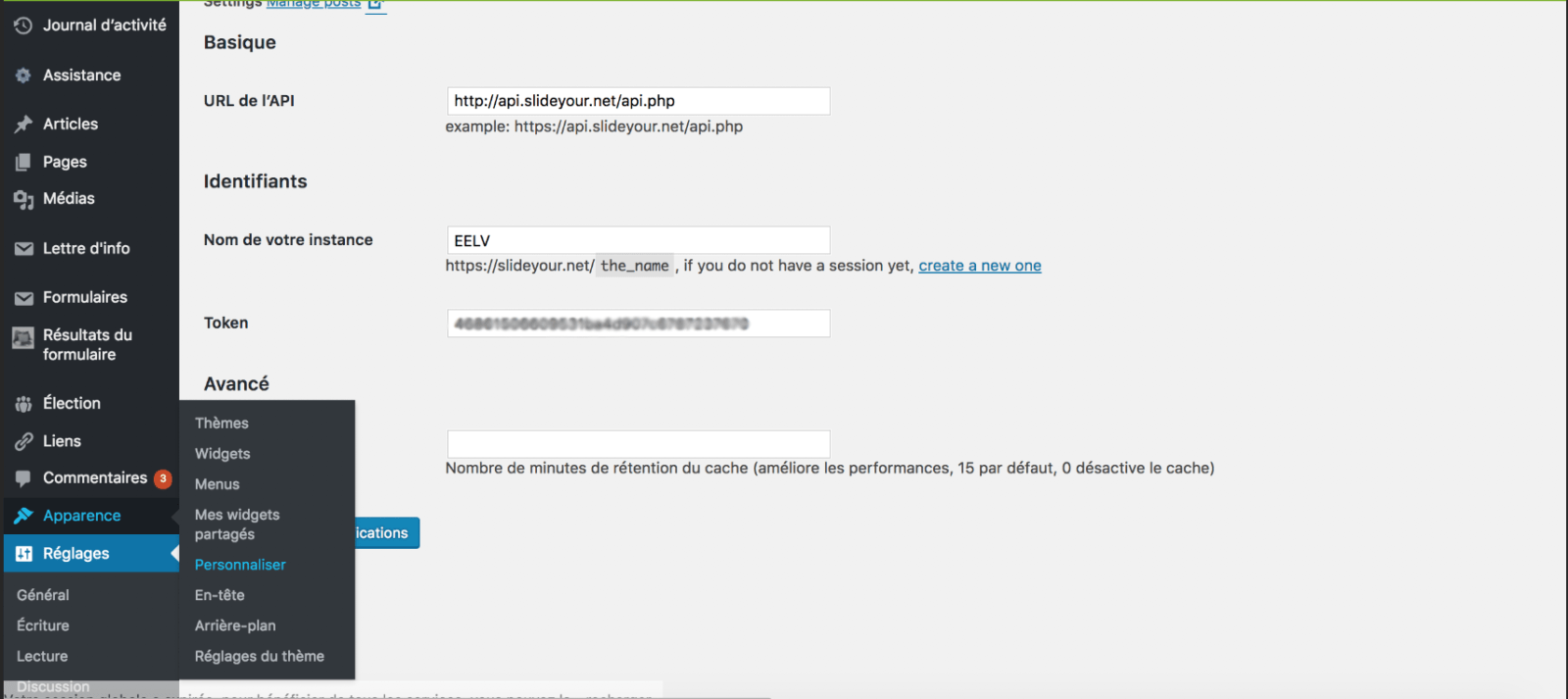
- Rendez-vous dans « apparence > personnaliser« .
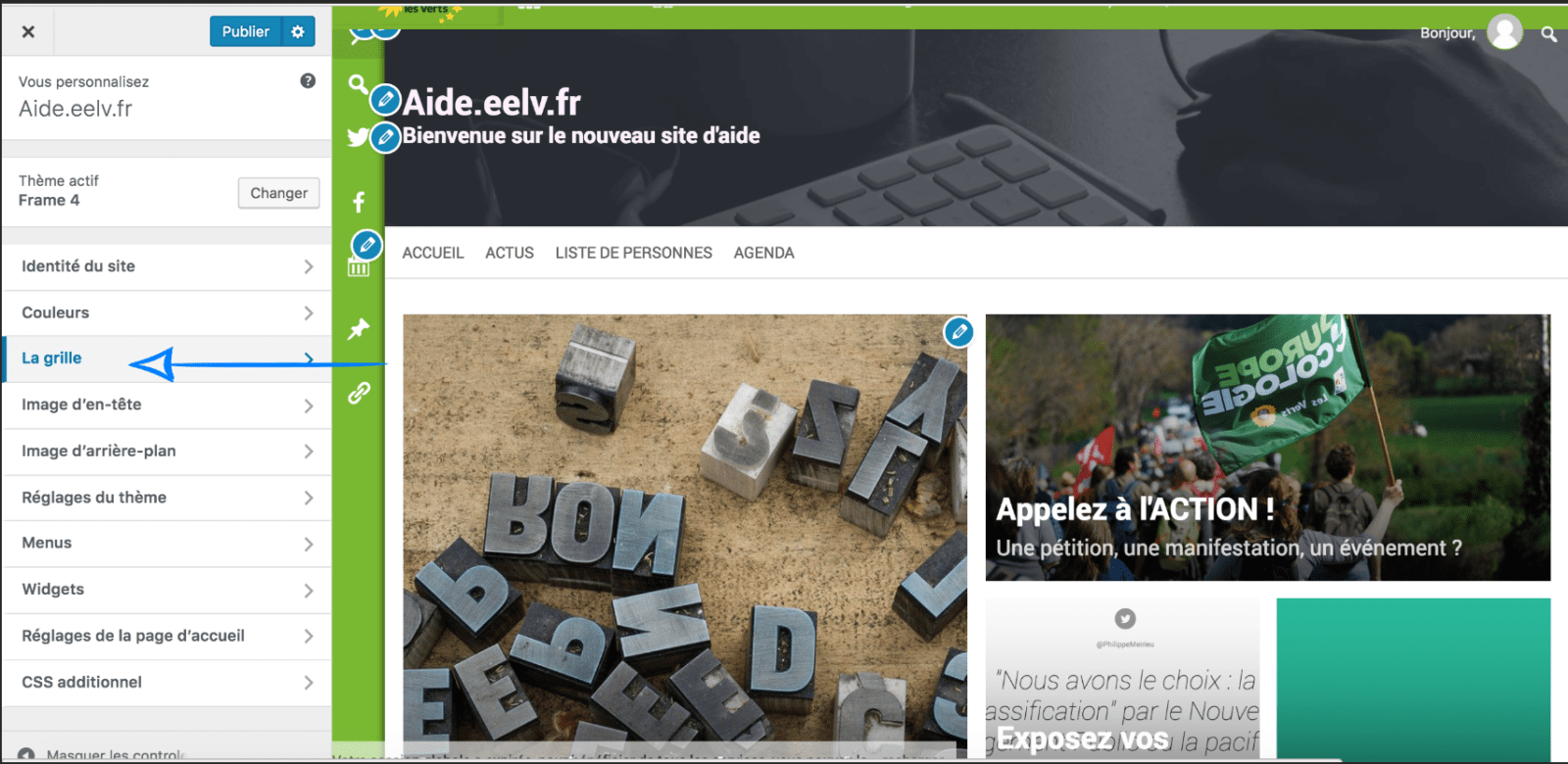
- Ensuite dans la grille.
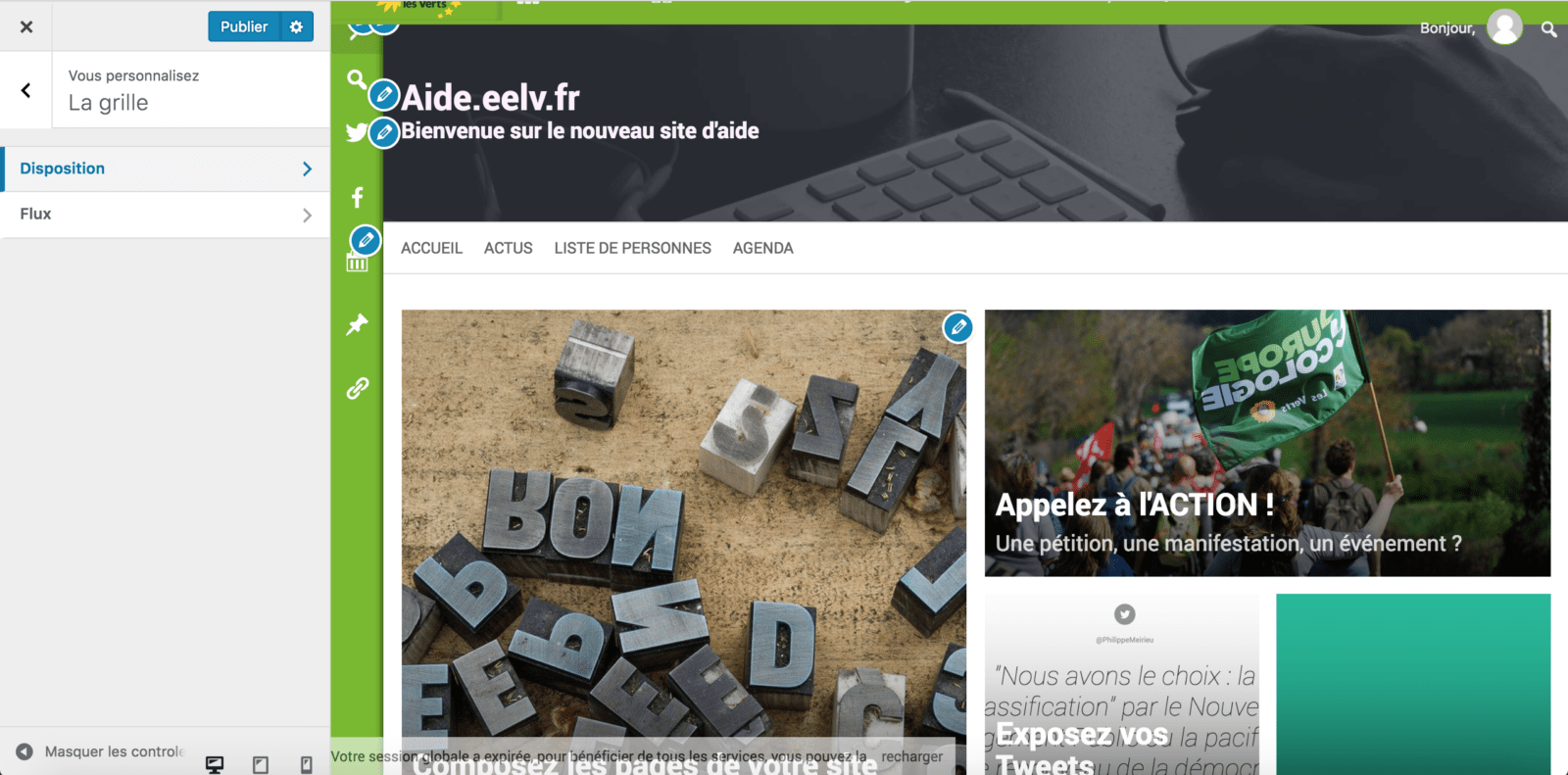
- Vous avez deux catégories : Disposition et Flux.
- Allons dans disposition.
- Il va vous permettre de gérer la disposition de votre grille.
- Dans nombre : Choisir le nombre de cases souhaités. Attention , les cases s’affichent par nombre de trois donc il est conseillé de mettre des multiples de trois.
- Dans position des cartes atouts : Ce sont des cartes fixes qui s’intègre sur votre grille.
3. 1. Réglages des flux.
- Dans votre flux, vous avez 3 boutons.
- Allez sur Slide Your Net, pour configurer cette fonctionnalité.
- Saisir le nom.
- Sélectionnez le réseau social de votre choix.
- Recherche : Ne sont affichés que les cartes qui ont le mot demandé.
- Choisir le type de re-publications et réponses, que vous souhaitez.
- Publiez votre grille.
Enfin vous pouvez alors contempler le résultat.